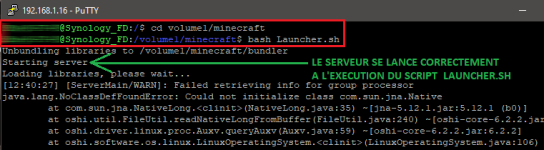Bonjour confrères du forum! 

Encore une fois, je viens vous solliciter pour vos idées ou conseils. Comme je sais pas trop faire court et que j'aime détailler (trop bavard), je m'excuse si ça fait un peu trop de lecture. Mais bon, je me dis que mon expérience et mes soucis pourront p'tet en aider d'autres, autant bien expliquer. Du coup, merci d'avance aux courageux qui vont lire ou même prendre le temps de me répondre...
CONTEXTE (BLA BLA):
DIVERS MÉTHODOLOGIES POUR CRÉER UN SERVEUR MINECRAFT TESTÉES:
Etant novice en NAS, j'ai regardé/lu quelques Tutos sur les manières de procéder pour héberger un serveur Minecraft sur un NAS Synology.
J'ai testé 2 méthodes différentes avant de finalement opter pour un toute autre approche. Je vais résumer mes tests ici (avant d'exposer mon interrogation):
1. Test avec un paquet Minecraft:
Dans un premier temps, j'ai essayé de créer un serveur en utilisant un paquet Minecraft existant. En effet, en ajoutant des listes de paquets à notre Centre de Paquets, vous savez qu'on dispose de plein de paquets non-officiels à installer et un paquet Minecraft a aussi été rendu disponible. L'utilisation d'un paquet "tout prêt", ça simplifie grandement la tâche pour ceux qui veulent créer un serveur. Même ceux qui ont peu de connaissances peuvent le faire et c'est pas compliqué. Une fois mis en place et un peu paramétré, ça marche (sans rien d'autres) et il suffit d'activer/désactiver le paquet en 1 clic pour allumer ou éteindre le serveur. Simple, rapide et efficace!
 Alors oui j'ai trouvé cette méthode efficace (ça fonctionnait chez moi et j'accédais au serveur sur le jeu facilement). Le paquet indiquait qu'il fonctionnait maximum avec une version 1.16 du client (j'ai pas vérifié si on pouvait bidouiller pour changer en 1.19) mais il installait une version "vanilla" (classique) du serveur. On oublie donc les versions Forge, Bukkit ou Spigot avec ce paquet (donc pas de Mods, plugins etc... enfin c'est p'tet bidouillable mais ça devient plus complexe pour un truc à la base qui se veut simple). A mes yeux, c'est super bien pour ceux qui veulent faire un serveur Minecraft rapidement pour un usage classique (sans mods, pluggins...).
Alors oui j'ai trouvé cette méthode efficace (ça fonctionnait chez moi et j'accédais au serveur sur le jeu facilement). Le paquet indiquait qu'il fonctionnait maximum avec une version 1.16 du client (j'ai pas vérifié si on pouvait bidouiller pour changer en 1.19) mais il installait une version "vanilla" (classique) du serveur. On oublie donc les versions Forge, Bukkit ou Spigot avec ce paquet (donc pas de Mods, plugins etc... enfin c'est p'tet bidouillable mais ça devient plus complexe pour un truc à la base qui se veut simple). A mes yeux, c'est super bien pour ceux qui veulent faire un serveur Minecraft rapidement pour un usage classique (sans mods, pluggins...).
1. Test avec un build Minecraft Docker:
Ensuite, je me suis tourné vers la méthode la plus répandue apparemment: héberger un serveur dans un container sur Docker. Un des avantages, c'est que contrairement au paquet Minecraft (où y'a pas beaucoup de choix actuellement), il y a plus de versions différentes de disponibles: J'ai vu des 10aines et des 10aines de conteneurs Minecraft Docker "prêts à à l'emploi" dispos. Certains sont p'tet périmés/obsolètes (ou seulement compatibles avec des vieilles versions du client/serveur) mais il y en a pas mal qui marchent à priori. Du coup, moi j'ai testé avec une version assez récente qui permettait d'héberger un serveur Minecraft en version 1.19.3.
 La version que j'avais choisie n'était pas prévue nativement pour un usage avec des Mods ou Plugins. Par contre comme pour la méthode avec le paquet Minecraft, ça se met en place super vite via un conteneur Docker (celui testé est bien fait, simple et efficace): Ca permet aussi de démarrer/éteindre le serveur en 1 clic dans Docker! Bref, c'est aussi une solution pratique qui ne nécessite pas de réelles compétences à mettre en place (faut juste choisir le bon container et suivre une procédure aisée). J'ai testé un Container en Vanilla (ça se serait compliqué et aurait nécessité pas mal de bidouilles pour utiliser des mods ou pluggins) mais je m'y connectais sans difficultés via le client. Alors j'ai cru voir que certains conteneurs proposaient d'autres versions (bukkit...) qui faciliteraient l'ajout de mod etc, mais je ne les ai pas testés (d'ailleurs certains se limitent à des versions antérieures de Minecraft).
La version que j'avais choisie n'était pas prévue nativement pour un usage avec des Mods ou Plugins. Par contre comme pour la méthode avec le paquet Minecraft, ça se met en place super vite via un conteneur Docker (celui testé est bien fait, simple et efficace): Ca permet aussi de démarrer/éteindre le serveur en 1 clic dans Docker! Bref, c'est aussi une solution pratique qui ne nécessite pas de réelles compétences à mettre en place (faut juste choisir le bon container et suivre une procédure aisée). J'ai testé un Container en Vanilla (ça se serait compliqué et aurait nécessité pas mal de bidouilles pour utiliser des mods ou pluggins) mais je m'y connectais sans difficultés via le client. Alors j'ai cru voir que certains conteneurs proposaient d'autres versions (bukkit...) qui faciliteraient l'ajout de mod etc, mais je ne les ai pas testés (d'ailleurs certains se limitent à des versions antérieures de Minecraft).
 Que ce soit avec le Paquet Minecraft ou via un Docker, il est donc simple de créer un Serveur Minecraft sur un NAS Synology, même pour un novice complet (enfin si on se contente des versions disponibles proposées, car ça devient légèrement plus complexe dès qu'on veut des versions de serveur en particulier ou personnaliser un peu plus le truc). Mais ...
Que ce soit avec le Paquet Minecraft ou via un Docker, il est donc simple de créer un Serveur Minecraft sur un NAS Synology, même pour un novice complet (enfin si on se contente des versions disponibles proposées, car ça devient légèrement plus complexe dès qu'on veut des versions de serveur en particulier ou personnaliser un peu plus le truc). Mais ...
Ce qui est le plus embêtant à mes yeux avec ces méthodes (ce n'est que mon humble avis), c'est que dans un cas comme dans l'autre, on ne peut pas accéder directement et simplement aux dossiers et fichiers du serveur (on ne les voit pas dans FileStation dans nos documents partagés puisqu'ils sont dans les fichiers système et utilisateurs du NAS donc inaccessibles). Même avec une connexion FTP (via FileZilla ou autres), il est impossible d'afficher les dossiers et fichiers de Minecraft dans une interface graphique.
Donc si on veut transférer des dossiers de mondes sauvegardés, ajouter des plugins ou même simplement éditer des fichiers (ops.json, server.properties etc...), on est obligés de tout faire en lignes de commandes via SSH. C'est pas infaisable car j'ai réussi à importer des cartes ou mods etc dans les bons dossiers du NAS (via des commandes Unix) en testant ces 2 types de serveurs (mais heureusement que j'ai quelque bases de lignes de commandes). Je trouve que la procédure d'accès est quand même bien plus chiante/compliquée pour des novices. Et même si on sait faire, ça peut rebuter juste par fainéantise...
Ainsi, j'ai tout supprimé (paquets, containers...) car pas convaincu et j'ai fini par tester une autre approche d'hébergement sur mon NAS:

COMMENT J'AI HÉBERGÉ MON SERVEUR MINECRAFT ?
J'ai d'abord tatonné un peu (à chercher une autre façon de faire dans ma tête que celle proposée dans les tutos "serveur minecraft sur Nas") et je me suis dit "Arrête de penser façon Nas absolument" et ensuite "pourquoi pas tenter de le faire comme-ci j'hébergeais ça sur un serveur normal en Linux?" (en utilisant plus ou moins la même méthode que si j'hébergeais ça sur un ordi quelconque, un serveur dédié (ou autres) car après tout le DSM est construit sur une base Unix je crois...).
C'est donc de cette façon que j'ai procédé:
1. J'ai créé un répertoire "minecraft" dans mes dossiers partagés du NAS pour y mettre et installer tous mes fichiers du jeu (là où ils seront tous accessibles directement dans FileStation ou même via le réseau Lan avec mon ordi). Pas besoin de SSH pour gérer mes fichiers en lignes de commandes en gros!
2. Sur mon ordi, j'ai download une des dernières versions de JRE (pour Linux x64 vu mon proc): Un Java Runtime Env 1.8 dans mon cas (pour l'environnement Java qui fait tourner le serveur Minecraft). ⚠ J'aurai pu aussi utiliser un paquet Java non officiel récent (du Nas) mais je voulais choisir ma version de Java.
3. J'ai téléchargé aussi un installeur XXX_minecraft_XXX.jar (j'avais le choix du coup, donc j'ai pas pris une version Vanilla sachant que je voulais des mods/plugins sur mon serveur). Comme la version "client" ou "serveur" de Minecraft s'installent avec le même installeur, il ne me restait qu'à choisir la version (1.19.3) et la distribution (j'ai pris Spigot même si j'ai hésité avec Forge, Bukkit etc...).
4. Ensuite, j'ai transféré le dossier du JRE (décompressé au préalable) et mon installeur Spigot_1.19.3_Minecraft_Installer.jar de mon ordi vers le dossier "minecraft" du NAS. Pour des raisons pratique, j'ai raccourci le nom de l'installeur et l'ai renommé en minecraft_server.jar (mais c'était pas obligatoire):
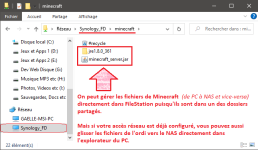
Pour pouvoir lancer des lignes de commandes servant à installer le JRE et à lancer l'installeur Minecraft_Serveur, j'ai ré-activé le SSH sur mon NAS (je le coupe toujours dès que je ne l'utilise pas) dans mes paramètres du NAS.
5. J'ai choisi Putty (déjà installé sur mon ordi) comme software pour accéder à mon NAS en SSH et pour taper mes commandes. Je m'y suis connecté (adresse du NAS et port SSH) avec un utilisateur "administrators".
6.Je me suis mis dans le dossier Minecraft ( cd volume1/minecraft ) et j'ai préparé le JRE avec la commande suivante: sudo jre1.8.0_361/bin/java
 Finalement, je ne lancerai plus un Java installé manuellement (comme j'ai fait la première fois) pour lancer le serveur minecraft car entre temps, j'ai installé un paquet Java via le centre de paquet (encore plus simple à utiliser dans notre cas).
Finalement, je ne lancerai plus un Java installé manuellement (comme j'ai fait la première fois) pour lancer le serveur minecraft car entre temps, j'ai installé un paquet Java via le centre de paquet (encore plus simple à utiliser dans notre cas).
7. Une fois l'installation du JRE terminée, j'ai enfin lancé l'installation du serveur Minecraft. Pour le lancer, j'ai utilisé la commande suivante dans Putty (toujours placé dans le dossier minecraft bien sûr) : java -Xmx2048M -Xms2048M -jar minecraft_server.jar nogui (j'ai choisi 2Gb de Ram pour mon serveur mais j'aurai pu mettre moins ou plus aussi).
 A Savoir que la première fois, l'installation plantait (cas classique en installant un serveur Minecraft de diverses manières). C'est normal. Il y a quelques nouveaux fichiers qui apparaissent dans le répertoire mais l'installation est incomplète. J'ai donc édité le nouveau fichier eula.txt et transformé le fameux "false" à la fin en "true" (permettant de bien installer le serveur). J'ai pu relancer l'installation du serveur avec la même commande et obtenir cette fois une installation complète. D'ailleurs à la fin (même si c'est un peu long la première fois), le serveur est lancé et il fonctionne (j'ai testé direct de m'y connecter en jeu).
A Savoir que la première fois, l'installation plantait (cas classique en installant un serveur Minecraft de diverses manières). C'est normal. Il y a quelques nouveaux fichiers qui apparaissent dans le répertoire mais l'installation est incomplète. J'ai donc édité le nouveau fichier eula.txt et transformé le fameux "false" à la fin en "true" (permettant de bien installer le serveur). J'ai pu relancer l'installation du serveur avec la même commande et obtenir cette fois une installation complète. D'ailleurs à la fin (même si c'est un peu long la première fois), le serveur est lancé et il fonctionne (j'ai testé direct de m'y connecter en jeu).
Voici donc ce que j'avais dans mon répertoire Minecraft désormais:
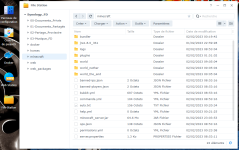
 L'avantage avec cette méthode, c'est que comme tous les fichiers du jeu (les configs, sauvegardes, mondes, mods, plugins etc) sont installés dans un fichier partagé du NAS, il est très facile de travailler sur les fichiers/dossiers du jeu afin de personnaliser le serveur à sa convenance. Pas besoin de se taper plein de lignes de commandes pour importer une carte et des Mod/plugins ou même pour éditer des fichiers (par exemple). Tout se fait direct dans l'explorateur de notre PC ou dans FileStation! De plus, on a une totale liberté sur l'éditeur du serveur (Vanilla, Bukkit, Forge, Spigot...), la version ou les réglages persos (pluggins/mods...), tout en restant super simple!!!
L'avantage avec cette méthode, c'est que comme tous les fichiers du jeu (les configs, sauvegardes, mondes, mods, plugins etc) sont installés dans un fichier partagé du NAS, il est très facile de travailler sur les fichiers/dossiers du jeu afin de personnaliser le serveur à sa convenance. Pas besoin de se taper plein de lignes de commandes pour importer une carte et des Mod/plugins ou même pour éditer des fichiers (par exemple). Tout se fait direct dans l'explorateur de notre PC ou dans FileStation! De plus, on a une totale liberté sur l'éditeur du serveur (Vanilla, Bukkit, Forge, Spigot...), la version ou les réglages persos (pluggins/mods...), tout en restant super simple!!!
Ceci n'est pas un tuto donc je rentre pas dans tous les détails de ce que j'ai fait pour finir de config mon serveur (mais pour résumer, j'ai ouvert le port Minecraft à internet, j'ai édité le server.properties et le ops.json à ma convenance, j'ai importé une carte perso, installé quelques plugins qui fonctionnent très bien: worldedit etc...). Ca tourne du tonnerre, même en dehors de chez moi!!!
Quel est mon problème alors? Pourquoi ai-je besoin d'aide ou de conseils ?
Pour moi cette façon d'héberger un serveur sur mon NAS est presque parfaite! Ca fonctionne, c'est personnalisable à souhait, accessible etc... Mais il y a un mais! C'est ça que j'aimerai améliorer pour que cette méthode d'hébergement soit vraiment parfaite à mes yeux et j'ai besoin de conseils, avis, idées de personnes plus calées...
 A chaque fois que je l'arrête, je lance mon serveur via SSH avec la même commande que celle utilisée pour installer le serveur ( java -Xmx2048M -Xms2048M -jar minecraft_server.jar nogui ). Les 2 premières fois, cette commande installe complétement le serveur dans notre dossier (et le configure etc). Ensuite quand tout est prêt, cette commande sert juste à "allumer" le serveur (avec les cartes, mods et droits déjà paramétrés avant).
A chaque fois que je l'arrête, je lance mon serveur via SSH avec la même commande que celle utilisée pour installer le serveur ( java -Xmx2048M -Xms2048M -jar minecraft_server.jar nogui ). Les 2 premières fois, cette commande installe complétement le serveur dans notre dossier (et le configure etc). Ensuite quand tout est prêt, cette commande sert juste à "allumer" le serveur (avec les cartes, mods et droits déjà paramétrés avant).
Les inconvénients:
- C'est chiant de devoir ouvrir un éditeur SSH uniquement pour taper une commande qui sert juste à lancer le serveur! Je préfèrerai ne pas avoir à réactiver le SSH (désactivé par défaut hors utilisation) à chaque fois que je veux relancer le serveur.
- Un problème beaucoup plus génant est que si je ferme la fenêtre SSH où j'ai tapé la commande, ça ferme le serveur aussi. Donc pour faire des tests etc, c'est suffisant mais dans la pratique, c'est pas génial, d'où ce message! C'est surtout ce problème qu'il faut m'aider à régler (l'autre au dessus serait du bonus).
Ce que j'aimerai donc:
- J'aimerai que le serveur puisse rester aussi longtemps que je veux allumé (sans avoir besoin de laisser une fenêtre ouverte sur l'ordi ou le NAS). Même si je lance avec une commande, au moins qu'il ne se coupe plus si je ferme la fenêtre ensuite. Je vois pas l'intérêt d'héberger sur un serveur si je dois laisser mon pc allumé en gros.
 J'ai pensé qu'avec une option nohup (ou un truc du genre dans la commande) je pourrai p'tet faire en sorte qu'une fois lancé mon serveur ne se coupe plus. Mais comme je suis pas un pro de l'Unix non plus, je sais pas comment faire ma cmd de lancement avec un "nohup" dedans. Si vous pouvez m'aider là dessus, ce serait déjà super!!!
J'ai pensé qu'avec une option nohup (ou un truc du genre dans la commande) je pourrai p'tet faire en sorte qu'une fois lancé mon serveur ne se coupe plus. Mais comme je suis pas un pro de l'Unix non plus, je sais pas comment faire ma cmd de lancement avec un "nohup" dedans. Si vous pouvez m'aider là dessus, ce serait déjà super!!!
- Sinon, j'aimerai savoir s'il est possible de créer un petit script (ou un genre de fichier executable (cliquable de mon ordi ou du NAS) qui permettrait en gros de lancer mon serveur sans taper de ligne de commande) et donc de ne pas avoir besoin d'une connexion SSH. Pas besoin de gérer la fermeture, je peux couper le serveur en OP sur le jeu. Je veux juste un moyen simplifié de le mettre en route...
 Est ce donc faisable de créer un fichier qui sert juste à lancer mon serveur (contenant un raccourci de commande java (-Xmx2048M -Xms2048M -jar minecraft_server.jar nogui (avec ou sans le nohup)) pour lancer mon minecraft_server.jar comme je le fait à la main) mais en 1 simple clic (sans code) ?
Est ce donc faisable de créer un fichier qui sert juste à lancer mon serveur (contenant un raccourci de commande java (-Xmx2048M -Xms2048M -jar minecraft_server.jar nogui (avec ou sans le nohup)) pour lancer mon minecraft_server.jar comme je le fait à la main) mais en 1 simple clic (sans code) ?
P'tet que mes 2 demandes pourront paraitre ridicules pour certains mais j'suis moyennement à l'aise sur ce que je vous demande. Si vous pouvez m'aider là dessus, ce serait top pour rendre mon hébergement de serveur minecraft quasi parfait!!!
MERCI D'AVANCE !!!
Encore une fois, je viens vous solliciter pour vos idées ou conseils. Comme je sais pas trop faire court et que j'aime détailler (trop bavard), je m'excuse si ça fait un peu trop de lecture. Mais bon, je me dis que mon expérience et mes soucis pourront p'tet en aider d'autres, autant bien expliquer. Du coup, merci d'avance aux courageux qui vont lire ou même prendre le temps de me répondre...
CONTEXTE (BLA BLA):
Par le passé, j'avais créé un serveur MINECRAFT (chez un hébergeur payant) pour faire plaisir à mes fils, mon neveu etc... Bon j'avoue que même si c'était surtout les enfants et ados de ma famille qui y jouaient (5 ou 6 gosses d'un cercle privé), j'ai passé un peu de temps avec eux parfois pour les aider à créer une belle ville (quand on basculait le serveur de Survie à Créatif) et je me suis pris au jeu par moments (même à 40 ans passés) j'avoue.
Mais après plusieurs années dessus, j'ai fini par fermer le serveur car ils y allaient beaucoup moins souvent en grandissant (ça servait à rien de payer dans le vide). Du coup, j'avais quand même sauvegardé nos cartes et avancées (avant de résilier chez l'hébergeur). Néanmoins, de temps en temps, on en reparle de manière nostalgique avec mes fils. Du coup même si on y jouera pas autant qu'avant, j'ai eu envie de remettre en route un serveur MINECRAFT sur mon NAS (en le reconfigurant comme avant (avec notre carte...) mais avec la dernière version de MINECRAFT 1.19.3 et des trucs trucs comme WorldEdit...).
Mais après plusieurs années dessus, j'ai fini par fermer le serveur car ils y allaient beaucoup moins souvent en grandissant (ça servait à rien de payer dans le vide). Du coup, j'avais quand même sauvegardé nos cartes et avancées (avant de résilier chez l'hébergeur). Néanmoins, de temps en temps, on en reparle de manière nostalgique avec mes fils. Du coup même si on y jouera pas autant qu'avant, j'ai eu envie de remettre en route un serveur MINECRAFT sur mon NAS (en le reconfigurant comme avant (avec notre carte...) mais avec la dernière version de MINECRAFT 1.19.3 et des trucs trucs comme WorldEdit...).
DIVERS MÉTHODOLOGIES POUR CRÉER UN SERVEUR MINECRAFT TESTÉES:
Etant novice en NAS, j'ai regardé/lu quelques Tutos sur les manières de procéder pour héberger un serveur Minecraft sur un NAS Synology.
J'ai testé 2 méthodes différentes avant de finalement opter pour un toute autre approche. Je vais résumer mes tests ici (avant d'exposer mon interrogation):
1. Test avec un paquet Minecraft:
Dans un premier temps, j'ai essayé de créer un serveur en utilisant un paquet Minecraft existant. En effet, en ajoutant des listes de paquets à notre Centre de Paquets, vous savez qu'on dispose de plein de paquets non-officiels à installer et un paquet Minecraft a aussi été rendu disponible. L'utilisation d'un paquet "tout prêt", ça simplifie grandement la tâche pour ceux qui veulent créer un serveur. Même ceux qui ont peu de connaissances peuvent le faire et c'est pas compliqué. Une fois mis en place et un peu paramétré, ça marche (sans rien d'autres) et il suffit d'activer/désactiver le paquet en 1 clic pour allumer ou éteindre le serveur. Simple, rapide et efficace!
1. Test avec un build Minecraft Docker:
Ensuite, je me suis tourné vers la méthode la plus répandue apparemment: héberger un serveur dans un container sur Docker. Un des avantages, c'est que contrairement au paquet Minecraft (où y'a pas beaucoup de choix actuellement), il y a plus de versions différentes de disponibles: J'ai vu des 10aines et des 10aines de conteneurs Minecraft Docker "prêts à à l'emploi" dispos. Certains sont p'tet périmés/obsolètes (ou seulement compatibles avec des vieilles versions du client/serveur) mais il y en a pas mal qui marchent à priori. Du coup, moi j'ai testé avec une version assez récente qui permettait d'héberger un serveur Minecraft en version 1.19.3.
Ce qui est le plus embêtant à mes yeux avec ces méthodes (ce n'est que mon humble avis), c'est que dans un cas comme dans l'autre, on ne peut pas accéder directement et simplement aux dossiers et fichiers du serveur (on ne les voit pas dans FileStation dans nos documents partagés puisqu'ils sont dans les fichiers système et utilisateurs du NAS donc inaccessibles). Même avec une connexion FTP (via FileZilla ou autres), il est impossible d'afficher les dossiers et fichiers de Minecraft dans une interface graphique.
Donc si on veut transférer des dossiers de mondes sauvegardés, ajouter des plugins ou même simplement éditer des fichiers (ops.json, server.properties etc...), on est obligés de tout faire en lignes de commandes via SSH. C'est pas infaisable car j'ai réussi à importer des cartes ou mods etc dans les bons dossiers du NAS (via des commandes Unix) en testant ces 2 types de serveurs (mais heureusement que j'ai quelque bases de lignes de commandes). Je trouve que la procédure d'accès est quand même bien plus chiante/compliquée pour des novices. Et même si on sait faire, ça peut rebuter juste par fainéantise...
Ainsi, j'ai tout supprimé (paquets, containers...) car pas convaincu et j'ai fini par tester une autre approche d'hébergement sur mon NAS:

COMMENT J'AI HÉBERGÉ MON SERVEUR MINECRAFT ?
J'ai d'abord tatonné un peu (à chercher une autre façon de faire dans ma tête que celle proposée dans les tutos "serveur minecraft sur Nas") et je me suis dit "Arrête de penser façon Nas absolument" et ensuite "pourquoi pas tenter de le faire comme-ci j'hébergeais ça sur un serveur normal en Linux?" (en utilisant plus ou moins la même méthode que si j'hébergeais ça sur un ordi quelconque, un serveur dédié (ou autres) car après tout le DSM est construit sur une base Unix je crois...).
C'est donc de cette façon que j'ai procédé:
1. J'ai créé un répertoire "minecraft" dans mes dossiers partagés du NAS pour y mettre et installer tous mes fichiers du jeu (là où ils seront tous accessibles directement dans FileStation ou même via le réseau Lan avec mon ordi). Pas besoin de SSH pour gérer mes fichiers en lignes de commandes en gros!
2. Sur mon ordi, j'ai download une des dernières versions de JRE (pour Linux x64 vu mon proc): Un Java Runtime Env 1.8 dans mon cas (pour l'environnement Java qui fait tourner le serveur Minecraft). ⚠ J'aurai pu aussi utiliser un paquet Java non officiel récent (du Nas) mais je voulais choisir ma version de Java.
3. J'ai téléchargé aussi un installeur XXX_minecraft_XXX.jar (j'avais le choix du coup, donc j'ai pas pris une version Vanilla sachant que je voulais des mods/plugins sur mon serveur). Comme la version "client" ou "serveur" de Minecraft s'installent avec le même installeur, il ne me restait qu'à choisir la version (1.19.3) et la distribution (j'ai pris Spigot même si j'ai hésité avec Forge, Bukkit etc...).
4. Ensuite, j'ai transféré le dossier du JRE (décompressé au préalable) et mon installeur Spigot_1.19.3_Minecraft_Installer.jar de mon ordi vers le dossier "minecraft" du NAS. Pour des raisons pratique, j'ai raccourci le nom de l'installeur et l'ai renommé en minecraft_server.jar (mais c'était pas obligatoire):
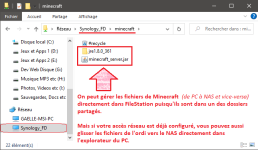
Pour pouvoir lancer des lignes de commandes servant à installer le JRE et à lancer l'installeur Minecraft_Serveur, j'ai ré-activé le SSH sur mon NAS (je le coupe toujours dès que je ne l'utilise pas) dans mes paramètres du NAS.
5. J'ai choisi Putty (déjà installé sur mon ordi) comme software pour accéder à mon NAS en SSH et pour taper mes commandes. Je m'y suis connecté (adresse du NAS et port SSH) avec un utilisateur "administrators".
6.
7. Une fois l'installation du JRE terminée, j'ai enfin lancé l'installation du serveur Minecraft. Pour le lancer, j'ai utilisé la commande suivante dans Putty (toujours placé dans le dossier minecraft bien sûr) : java -Xmx2048M -Xms2048M -jar minecraft_server.jar nogui (j'ai choisi 2Gb de Ram pour mon serveur mais j'aurai pu mettre moins ou plus aussi).
Voici donc ce que j'avais dans mon répertoire Minecraft désormais:
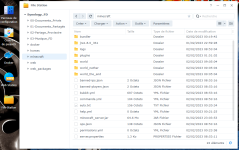
Ceci n'est pas un tuto donc je rentre pas dans tous les détails de ce que j'ai fait pour finir de config mon serveur (mais pour résumer, j'ai ouvert le port Minecraft à internet, j'ai édité le server.properties et le ops.json à ma convenance, j'ai importé une carte perso, installé quelques plugins qui fonctionnent très bien: worldedit etc...). Ca tourne du tonnerre, même en dehors de chez moi!!!
Quel est mon problème alors? Pourquoi ai-je besoin d'aide ou de conseils ?
Pour moi cette façon d'héberger un serveur sur mon NAS est presque parfaite! Ca fonctionne, c'est personnalisable à souhait, accessible etc... Mais il y a un mais! C'est ça que j'aimerai améliorer pour que cette méthode d'hébergement soit vraiment parfaite à mes yeux et j'ai besoin de conseils, avis, idées de personnes plus calées...
Les inconvénients:
- C'est chiant de devoir ouvrir un éditeur SSH uniquement pour taper une commande qui sert juste à lancer le serveur! Je préfèrerai ne pas avoir à réactiver le SSH (désactivé par défaut hors utilisation) à chaque fois que je veux relancer le serveur.
- Un problème beaucoup plus génant est que si je ferme la fenêtre SSH où j'ai tapé la commande, ça ferme le serveur aussi. Donc pour faire des tests etc, c'est suffisant mais dans la pratique, c'est pas génial, d'où ce message! C'est surtout ce problème qu'il faut m'aider à régler (l'autre au dessus serait du bonus).
Ce que j'aimerai donc:
- J'aimerai que le serveur puisse rester aussi longtemps que je veux allumé (sans avoir besoin de laisser une fenêtre ouverte sur l'ordi ou le NAS). Même si je lance avec une commande, au moins qu'il ne se coupe plus si je ferme la fenêtre ensuite. Je vois pas l'intérêt d'héberger sur un serveur si je dois laisser mon pc allumé en gros.
- Sinon, j'aimerai savoir s'il est possible de créer un petit script (ou un genre de fichier executable (cliquable de mon ordi ou du NAS) qui permettrait en gros de lancer mon serveur sans taper de ligne de commande) et donc de ne pas avoir besoin d'une connexion SSH. Pas besoin de gérer la fermeture, je peux couper le serveur en OP sur le jeu. Je veux juste un moyen simplifié de le mettre en route...
P'tet que mes 2 demandes pourront paraitre ridicules pour certains mais j'suis moyennement à l'aise sur ce que je vous demande. Si vous pouvez m'aider là dessus, ce serait top pour rendre mon hébergement de serveur minecraft quasi parfait!!!
MERCI D'AVANCE !!!
Dernière édition: